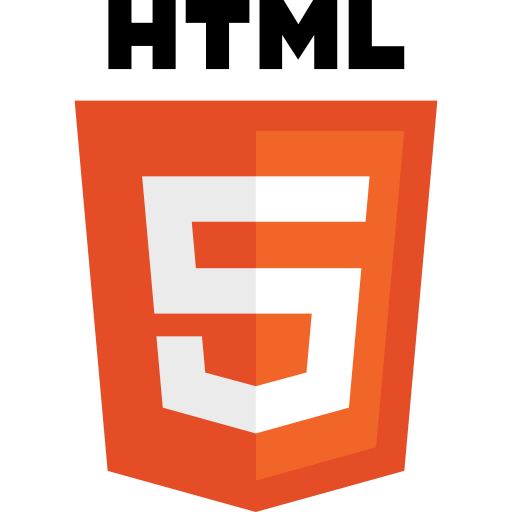
#1. 문장 관련 요소
1. 단어나 문장 강조
1) font 태그
- <font></font> 태그는 잘 쓰이지 않는다. (사용하는 대부분 속성을 CSS에서 처리하기 때문)
- 지정한 글꼴이 접속자에게 없다면 운영체제의 기본 글꼴로 표시된다.
- #RRGGBB 형식의 16진수 모음을 사용하거나 rgb(red, green, blue) 형태를 사용한다.
- RR, GG, BB : 00~ff의 16진수 숫자값 (00 == 어두움, ff == 밝음)
- red, green, blue : 0~255 사이의 숫자값 (0 == 어두움, 255 == 밝음)
※ 사용 가능한 속성
- face : 글꼴 지정
- color : 글씨 색상 지정
- size : 글씨 크기 지정
<font [face="글꼴이름"] [color="색상값"] [size="크기"]>~내용~</font>
<!-- 속성은 생략 가능하다 -->
<font size="1">크기=1</font> <br />
<font size="3" color="#ff6600">크기=3, 색상=오렌지</font> <br />
<font size="5" face="맑은고딕">크기=5, 글꼴=맑은고딕</font> <br />
<font size="7" color="#0000ff" face="바탕">크기=7, 색상=파랑, 글꼴=궁서</font>
2) bold 태그
- <b></b>태그를 사용하여 글씨를 굵게(볼드체)로 표시해준다.
<b>볼드체로 화면에 보여진다.</b>
3) strong 태그
- <b> 태그는 그냥 글씨를 굵게 표시해주지만, <strong></strong> 태그는 글씨를 굴게 표현하는 것 외에도 강조해서 읽어준다. (장애인을 위함)
<strong>강조하는 글씨체로 화면에 보여진다.</strong>
4) italic 태그
- <i></i> 태그를 사용하여 글씨를 기울어 보이게(이탤릭체) 해준다.
<i>이탤릭체로 화면에 보여진다.</i>
5) em 태그
- <i> 태그와 같이 기울어 보이게하는 역할을 하지만, <em></em> 태그는 강조를 의미한다.
<em>em 태그는 이탤릭체 처럼 보여지지만, 이건 강조를 의미한다.</em>
6) small 태그
- <small></small> 태그를 사용하여 글씨를 작게 만들어 준다.
<p>텍스트가 <small>작게</small> 보이게 된다</p>
7) mark 태그
- <mark></mark> 태그를 사용하여 형광펜으로 색칠한 것 같은 효과를 내준다.
<p>이곳을 <mark>형관펜으로 칠한 효과</mark>를 내준다.</p>
8) del 태그
- <del></del>(delete) 태그를 사용하여 글자 가운데 선을 그어준다.
<p>제품 할인 <del>3만원</del> 2만원</p>
9) ins 태그
- <ins></ins>(insert) 태그를 사용하여 글자에 밑줄을 그어준다.
- <u></u> 태그도 같은 효과를 내준다.
<p>내가 좋아하는 색은 <ins>파란색</ins> 입니다.</p>
<p>내가 좋아하는 색은 <u>분홍색</u> 입니다.</p>
10) sup, sub 태그
- <sup></sup>(superscript) : 윗 첨자
- <sub></sub>(subscript) : 아래 첨자
<p>X<sup>2</sup></p>
<p>X<sub>2</sub></p>
11) span 태그
- <span></span> 태그는 문장 단위로 텍스트 영역을 지정하지만, 그 자체로는 아무 역할도 하지 못한다.
- CSS가 적용되기 위한 영역을 구성하기 위해 사용한다.
<span>HTML에서는 아무 역할도 하지 않는다.</span>
<span>CSS 스타일을 지정할 때 사용한다.</span>
※ 위 태그들은 서로 다양한 조합으로 사용 가능하다.
2. 페이지 이동처리 (링크)
1) anchor 태그 (Link 태그)
- <a></a> 태그를 사용하여 미리 지정된 특정 페이지로 연결시켜준다. (특정 글자에 밑줄이 생기고 링크를 걸어준다)
- 특정 웹사이트(웹페이지)로 이동
- 동일한 페이지 내에서 특정 콘텐츠가 있는 위치로 이동
- 같은 사이트 내의 파일을 지정할 경우는 상대경로, 절대경로 사용 가능하다.
- 웹에서 절대경로는 http:// 로 시작되는 온라인 상의 주소를 의미 (다른 사이트 주소를 명시할 경우 절대경로 형식만 가능)
- 자바스크립트 함수 호출
※ 사용 가능한 속성
- href(hyper reference) : 링크의 역할을 한다.
- target
- _self : 기본 값으로 같은 페이지에서 링크가 열린다.
- _blank : 새 페이지에서 링크가 열린다.
- stryle
- text-decoration:none : 링크에 밑줄을 없애준다.
<a href="http://www.naver.com" target="_blank" style="text-decoration:none;">네이버로 이동</a>
<!-- 새페이지로 네이버가 열리는 링크 지정 (밑줄제거) -->
2) 스크롤 이동
- 동일한 페이지 내에서 특정 콘텐츠가 있는 위치로 이동
- href 속성에 #을 지정한 경우 현재 페이지의 맨 위(상단)로 스크롤 이동한다.
- href 속성에 #id값 을 지정한 경우 해당 id 값을 갖고 있는 HTML 태그의 위치로 스크롤 이동한다.
<a href="#last">last가 id값으로 있는 태그로 이동</a>
3) 데이터 링크
- 이메일 보내기
<a href="mailto:이메일주소">메일보내기</a>- 전화걸기(스마트폰)
<a href="tel:전화번호">전화걸기</a>
4) address 태그
- <address></address> 를 사용하여 주소를 나타낸다.
- adress 태그는 기본적으로 이탤릭체로 나온다.
<address>
<a href="mailto:loinsective@naver.com">copyright © All right resurved</a>
</address>
3. 표 그리기
1) table 태그
- <table></table> 태그를 사용하여 웹상에 표를 넣는다.
- 테이블 태그에는 하위 태그들이 존재한다.
- 영역 구문이 모호할 경우 아래 하위 태그들은 생략할 수 있다.
- <thead></thead> : 각 표에서 열마다 제목을 넣는다.
- <tbody></tbody> : 실질적인 표의 데이터가 들어간다.
- <tfoot></tfoot> : 표 전체에 대한 집계를 넣는다.
- tr,td,th는 필요한 만큼 반복 사용 가능하다.
- <tr></tr>(table row) : 하나의 행을 만들어 준다.
- <td></td>(table data) : 하나의 열을 만들어 준다.
- <th></th>(tabel heading) : 볼드체로 바꿔준다.
- <caption></caption> 태그는 테이블의 캡션을 정의한다. (표의 제목을 나타난다)
- 테이블 태그 안에서 사용해야 표의 제목 역할을 한다.
※ 사용 가능한 속성
- border : 표 선의 굵기를 지정한다.
- width : 표의 넓이를 지정한다.
- height : 표의 높이를 지정한다.
- align : 표의 위치를 지정한다. (left / centet / right)
- colsapn : 입력한 숫자 칸 만큼 열을 병합한다. (가로병합, td 나 th 태그에서 사용가능)
- rowspan : 입력한 숫자 칸 만큼 셀 병합을 한다. (세로병합, td 나 th 태그에서 사용가능)
- cellpadding : 칸과 내용 사이의 여백을 조정한다.
- cellspacing : 칸과 칸 사이의 여백을 조정한다.
- 여백과 관련된 속성은 table 태그에서 사용 가능하며, 일반적으로 0으로 설정하고 CSS로 디자인한다.
- 최근 웹 브라우저에서 여백관련 속성을 명시하지 않는 경우 기본값이 0으로 지정된다.
<table border="굵기" width="넓이" align="left|center|right"> ← 표의 영역 지정
<thead> ← 제목영역
<tr> ← 행(줄)
<th width="넓이" align="left|center|right">내용</th> ← 열(th=제목용도, td=내용용도)
<td>내용<td>
</tr>
</thead>
<tbody> ← 내용영역
<tr>
<td>내용</td>
</tr>
</tbody>
<tfoot> ← 하단영역
<tr>
<th>내용</th>
</tr>
</tfoot>
</table>
4. Block-level 요소와 Inline 요소
1) Block-level
- HTML 크기에 상관 없이 한 줄 전체를 차지한다.
- 사용시 새로운 줄에서 시작하고, 좌우 양쪽으로 모든 너비를 차지한다.
- 대표적으로 h(n), p, div, table, ul, ol, li, address, form 등이 있다.
2) Inline
- 자기 자신이 가지고 있는 넓이 만큼 차지한다.
- 사용시 새로운 줄을 만들지 않고 필요한 너비만 차지한다.
- 인라인 요소는 데이터와 다른 인라인 요소만 포함할 수 있으며, 블록 요소는 포함할 수 없다. (줄 바꿈 유발)
- 대표적으로 a, b, button, del, i, img, input, label, script, select, span, strong 등이 있다.
'국비수업 > HTML & CSS' 카테고리의 다른 글
| [CSS] 박스모델 / Display 속성 (0) | 2022.03.03 |
|---|---|
| [CSS] 폰트 관련 속성 / 문단 관련 속성 (0) | 2022.03.02 |
| [CSS] CCS의 기본구조 / 선택자 (0) | 2022.03.01 |
| [HTML] 멀티미디어 / 입력 요소 (0) | 2022.02.26 |
| [HTML] HTML 기본구조 / 문단 관련 요소 (0) | 2022.02.23 |